Windows 10 təqvimində dili necə dəyişdirmək olar Proqram dilində dəyişikliklər
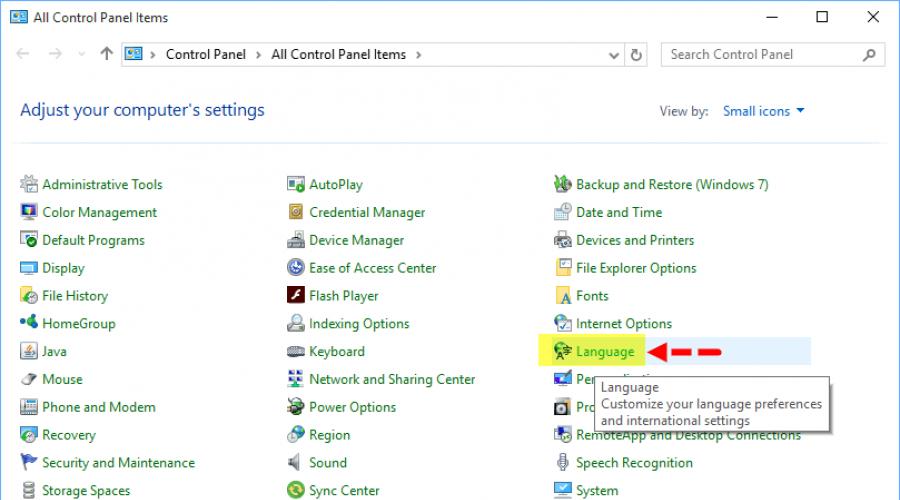
Proqram təminatının ruslaşdırılması (və ümumiyyətlə lokallaşdırılması) tərtibatçılar üçün ən vacib vəzifədir. Onlar bunun öhdəsindən kifayət qədər uğurla gəlirlər. Bununla belə, istifadəçilər lokalizasiya sistemlərindən istifadənin bəzi incəlikləri ilə həmişə tanış olmurlar. Bu proqram əməliyyat sistemi olsa belə, dil paketini xüsusi proqrama necə qoşmağı hamımız bilmirik.
Windows 10-un ruslaşdırılması heç bir çətinlik yaratmadığı halda belə çətinliklər yaranır. Heç kim daxili yardımda çoxsaylı menyular və təlimatları araşdırmaq istəmir - kömək üçün İnternetə müraciət etmək daha asandır. Bu xüsusiyyətlərimizi nəzərə alaraq, Windows 10-da rus dilinin necə qurulacağını izah edən başqa bir sənəd yazdıq.
ƏS-nin ruslaşdırılması proqram təminatının inkişaf tarixində uzun bir quyruğa malikdir. PC sahiblərini rus interfeysli proqramlarla təmin etmək ehtiyacı DOS günlərində yarandı. O zaman bu problemi həll etmək üçün "kod səhifələri" adlanan vasitələrdən istifadə olunurdu. Məsələn, 866 kod səhifəsi rus əlifbasının hərflərinin ekranda göstərilməsinə cavabdeh idi.
ASCII simvol cədvəlinin xüsusi, uyğunlaşdırılmış versiyası, o cümlədən ingiliscə, rus hərfləri hazırlanmışdır. Standart sistem alətlərindən yan keçərək rus dilində yazmağa imkan verən “keyrus” kimi sürücü proqramları da var idi. Hər şey sadə idi: hərflərin təsvirləri üçün kodlar yaddaşda müəyyən bir yerə yerləşdirildi, üslubu istənilən şəkildə dəyişdirilə bilər.
Windows qrafik qabığının (qrafik şriftlərlə) və xüsusilə Unicode kod dəstlərinin meydana gəlməsi ilə vəziyyət kəskin şəkildə dəyişdi. Ev üsulu ilə belə sürücülərin istehsalı problemli hala gəldi. Onların yerini maketlər və dil lokalizasiya paketləri tutdu. Windows 10-da bu paket “dil paketi” adlanır. Quraşdıracağımız budur.
Dil paketini necə quraşdırmaq olar?
Əslində, bu barədə tamamilə mürəkkəb bir şey yoxdur. Windows 10-u rus dilinə tərcümə etmək bir parça tortdur. Biz güman edəcəyik ki, kompüterinizdə rus dili istisna olmaqla, istənilən lokalizasiyada quraşdırılmış OS var. Sizin vəzifəniz sistemə rus dilini quraşdırmaqdır ki, o, mümkün olduğu qədər interfeysin bütün yerlərində xarici dili dərhal əvəz etsin.
Əvvəlcə kompüterinizin İnternetə qoşulduğundan əmin olmalısınız. Şəbəkəyə giriş olmadan biz Microsoft serverlərindən lazımi məlumatları endirə bilməyəcəyik.
Nümunə olaraq İngilis sistemindən istifadə edərək Windows 10 Pro-nu necə Ruslaşdırmaq barədə danışacağıq. Bənzər bir şəkildə, istənilən lokalizasiyanın peşəkar "onluğunu" ruslaşdıra bilərsiniz: Alman, Çin və s.
İlk növbədə kompüterinizin internetə qoşulduğundan əmin olun, çünki... Ruslaşdırma prosedurunu yerinə yetirmək üçün Microsoft serverlərinə qoşulma tələb olunur.
1. Düyməni sağ klikləyin Başlamaq və seçin İdarə paneli:
2. İdarəetmə panelindən seçin Dil:

3. Klikləyin Dil əlavə edin:

4. Seçin rus və basın əlavə et:

Bundan sonra dillər siyahısında rus dili görünəcək.
5. Klikləyin Seçimlər rus dilinin yanında:

Bundan sonra yeni bir pəncərə açılacaq. Onun yuxarı hissəsində ərazini görmək olar Windows ekran dili. Sistem dil paketinin mövcudluğunu yoxlayana qədər gözləyin.


7. Hüquqların artırılması tələbi ilə pəncərədə klikləyin Bəli:

Bundan sonra, Windows 10 üçün rus dili paketinin yüklənməsi başlayacaq və sonra onun quraşdırılması:

8. Dil quraşdırıldıqda, yenidən basmaq lazımdır Seçimlər rus dilinin yaninda.
Əksər istifadəçilər Windows Update istifadə edərək Windows 10 üçün dil paketlərini quraşdırırlar. Microsoft onları yeni quruluşlar buraxıldıqdan sonra dərc edir. Windows Update-də paketlər CAB arxivləri kimi dərc olunur, sistem onları istifadəçinin sabit diskinə endirir və sonra quraşdırır. Əgər dil paketinin əvvəlcədən yüklənmiş CAB arxiviniz varsa, onu Windows Update köməyi olmadan quraşdıra bilərsiniz.
İnterfeys dillərinizi bu şəkildə təyin etməyiniz üçün bir neçə səbəb ola bilər. Məsələn, siz trafikə qənaət etmək istəyirsiniz və şəbəkənizdə bir neçə kompüteriniz var. Hal-hazırda, bir çox ev istifadəçisi Windows 10 ilə işləyən birdən çox cihaza malikdir. Siz istədiyiniz dil paketini yükləyə və onu şəbəkə sürücüsünə yerləşdirə və sonra onu şəbəkədəki bütün kompüterlərə oradan quraşdıra bilərsiniz. Bundan əlavə, əlinizdə dil paketi olan bir taksi arxivinə sahib olmaqla, onu şəbəkə və ya İnternet olmadan quraşdıra bilərsiniz.
Kimə *.cab faylından Windows 10 üçün dil paketini quraşdırın, aşağıdakıları etməlisiniz.
Windows 10 interfeys dilinin dəyişdirilməsi
Tələb olunan dil paketi quraşdırıldıqdan sonra Windows 10 interfeys dilini quraşdırılmış paketə daxil olan dilə dəyişməli ola bilərsiniz. Bunu etmək üçün aşağıdakı yoldan istifadə edərək idarəetmə panelinə keçin:
İdarəetmə Paneli\Saat, Dil və Region\Dil\Ətraflı parametrlər
Sistemin rus versiyasında:
İdarəetmə Paneli\Saat, Dil və Region\Dil\Ətraflı Parametrlər
İnterfeys dilləri siyahısında yeni quraşdırdığınız dili seçin: 
Rus dilində eyni parametrlər: 

İndi çıxın və hesabınıza yenidən daxil olun. Yeni interfeys dili tətbiq olunacaq, mənim vəziyyətimdə o, rus dilidir: 
haqqında məqalə Windows 10 interfeys dilini necə dəyişdirmək olar. Və, bir və ya bir neçə dili necə əlavə etmək olar istənilən vaxt seçim və dəyişiklik üçün. Bəzən OS dilini dəyişdirmək lazım ola bilər. Əksər hallarda, ingilis versiyası quraşdırılıbsa, bu lazımdır. Bu, bir neçə nəfərin kompüterdən istifadə etdiyi və müxtəlif dillərə ehtiyacı olduğu halda da faydalı olacaq. Menyuları, dialoq qutularını və digər istifadəçi interfeysi elementlərini sizə uyğun dildə göstərmək üçün digər Windows 10 dillərini yükləmək və quraşdırmaq mümkündür.
Ancaq birdən əməliyyat sisteminizin sıradan çıxması baş verərsə və onu yenidən quraşdırmaq istəyirsinizsə, tələsməyin. Kompüterinizdə saxlanan məlumatlarınızı itirməmək üçün onu bərpa etməyə çalışmaq daha yaxşıdır. Video YouTube kanalımız bu işdə sizə kömək edəcək.
Windows 10-da dilin qurulması
Əvvəlcə administrator hesabından istifadə edərək Windows 10-a daxil olun. klikləyin Windows + I pəncərəni açmaq üçün "Parametrlər" və sonra klikləyin "Zaman və Dil".

Solda seçin və sonra vurun "Əlavə tarix, vaxt və regional parametrlər" sağda.

Pəncərədə vurun "Dil əlavə et". Burada dillər əlifba sırası ilə verilmişdir. Yükləmək istədiyinizi seçin.

Açılan pəncərədə "Dil" yenidən basın "Dil əlavə et" artıq quraşdırılmış dilləri görəcəksiniz.

Bir pəncərə açılacaq "Dil əlavə et"əlifba sırası ilə mövcud dillərin siyahısı ilə.

Sizə lazım olanı seçin, məsələn, rusca və basın "Əlavə et".

Növbəti pəncərədə dili yükləməlisiniz.

Ekranda "Region və dil" Sistemdə quraşdırılmış dillər göstərilir. Müəyyən bir dil seçin və aşağıda üç seçim görəcəksiniz: "Defolt olaraq təyin et", "Seçimlər", "Sil". Bu dili defolt olaraq təyin etmək üçün seçin.

Sonra bir mesaj görəcəksiniz (Bu interfeys dili növbəti dəfə daxil olduqda istifadə olunacaq).

Etməli olduğunuz başqa bir şey getməkdir "Saat, Dil və Region" və orada seçin "Məkanı dəyişdir" açılan pəncərədə "İnzibati" / "Parametrləri kopyalayın", Mark "Xoş gəlmisiniz ekranı və sistem hesabları" və OK düyməsini basın.

Bundan sonra sistem kompüterinizi yenidən başlatmağı təklif edəcək. klikləyin və yenidən başladıqdan sonra OS-nin interfeysi seçdiyiniz dilə dəyişməlidir.

Başqa bir dil əlavə olunur
Birdən başqa dil əlavə etmək lazımdırsa, klikləyin Windows + I pəncərəni açmaq üçün "Seçimlər" və sonra klikləyin "Zaman və dil".


İstədiyiniz dili seçin, məsələn, Fransız dili.

Gələcəkdə ondan əsas dil kimi də istifadə oluna bilər.

Windows 10-u təzə quraşdırarkən sizdən standart dili təyin etməyiniz istəniləcək, lakin onu sonradan qurmaq lazımdırsa nə etməli? Ola bilsin ki, siz danışmadığınız sistem dili ilə işlənmiş kompüter və ya noutbuk almısınız. Ola bilsin ki, dilin birindən digərinə keçidini dəyişməli və dil quruluşunu dəyişdirməlisiniz.
Windows 10-da dili necə dəyişdirmək və ya əlavə etmək olar
Dil ekranı parametrlərinə daxil olmaq üçün sistem parametrlərindən keçməlisiniz.
- Başlamaq üçün "Başlat" düyməsini, sonra menyunun sol tərəfindəki kiçik dişli simgesini basın.
- Parametrlər pəncərəsində " klikləyin Zaman və dil".

- Soldan "Region və Dil" dən ikinci sətri vurun.
- Sağda "Dil əlavə et" seçin.

Windows 10 indi dillərin siyahısını göstərəcək. Xoşbəxtlikdən, hər bir dil öz dilində verilmişdir. İstifadə etmək istədiyiniz dili seçin.

Windows 10-da dilinizi seçdikdən sonra dil paketini yükləməlisiniz. "Dil əlavə et" düyməsini basdığınız ekrana qayıdıb yoxlaya bilərsiniz. Burada seçdiyiniz dili tapmalısınız. "Dil paketi mövcuddur" deyirsə.
- "Seçimlər" düyməsini basın.

- "Dil paketini yükləyin" bölməsində "Yükləmə" düyməsini basın.

Paket endirildikdən sonra dil istifadəyə hazır olacaq. Onu cari istifadəçi hesabı üçün defolt dil etmək üçün "Əsas dil kimi təyin et" üzərinə klikləyin.

Bütün Windows 10 sistemində dilin dəyişdirilməsi
Siz sistem dilini, hesabınızı, salamlama ekranını və yeni hesabları dəyişə bilərsiniz.
- Windows 10-da "Axtarış" yazın, nəzarət və ya rus dilində idarə paneli parametrlərə keçmək üçün.

- İdarəetmə panelində "seçin. Tarix, vaxt və nömrə formatlarının dəyişdirilməsi".

- " nişanına keçin əlavə olaraq".
- Aşağıya klikləyin " Parametrləri kopyalayın".

Görünən pəncərədə sistemdə dil paketlərinin göstərilməsini və tətbiqini görəcəksiniz. Aşağıdakı iki onay qutusunu yoxlayaraq dilinizi yeni sistem standartı olaraq təyin edin. Bu, defolt olaraq seçdiyiniz sistem dilini təyin edəcək.
- Xoş gəldiniz ekranı və sistem hesabları.
- Yeni istifadəçi hesabları.
